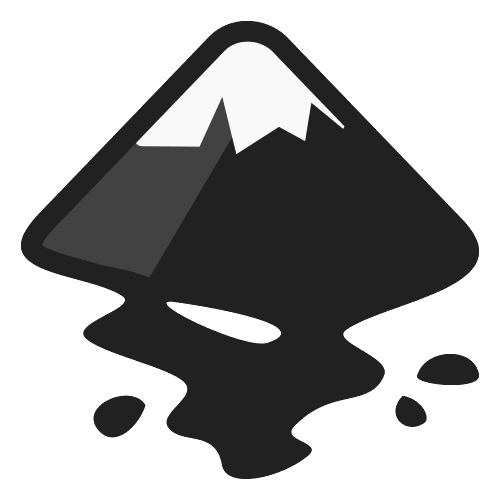Celle que nous avons à la Chaufferie est une "Trotec Speedy 300". D'une puissance de 80 Watts, elle peut découper jusqu'à 1cm d'épaisseur de contreplaqué. Elle a un plateau de coupe de 50x75cm, mais nous travaillons essentiellement avec des feuilles de 40x60cm.
Nous gardons en permanence ces matériaux en stock à la Chaufferie :
- MDF 3mm d'épaisseur
- MDF 6mm d'épaisseur
- Acrylique 3mm d'épaisseur
Cependant, cette magnifique machine ne fonctionne pas toute seule, et il faut avant tout dessiner les pièces à découper/graver.
Dans cette formation nous apprendrons à dessiner spécifiquement pour la découpeuse - graveuse laser, à l'aide d'un logiciel de dessin vectoriel.